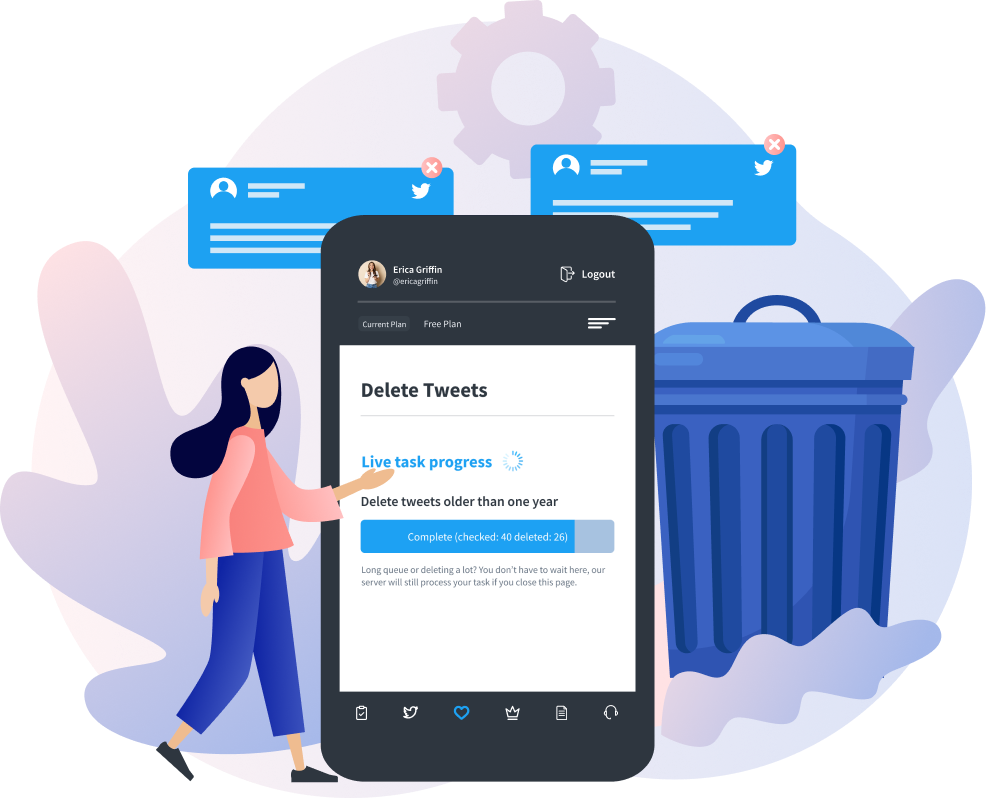يعد Twitter ، الآن X ، أحد أشهر المنصات الاجتماعية. لديها الملايين من المستخدمين في جميع أنحاء العالم. نظرا لمدى انتشارها الواسع ، تدخل آلاف المنشورات إلى المنصة يوميا. في حين أن هذه فرصة للوصول إلى جمهور أكبر ، إلا أنها تجعل من الصعب العثور على عناصر محددة. لحسن الحظ ، يمكن أن يساعد البحث عن موقع Twitter المستخدمين في العثور على أي شيء يريدونه.
لا يعرف العديد من مستخدمي Twitter ذلك حتى الآن ، ولكن يمكنهم إجراء عمليات بحث تستند إلى الموقع للمستخدمين والمنشورات. على الرغم من أنه يبدو مستحيلا بسبب عدم وجود زر بحث مباشر عن الموقع ، إلا أنه سهل. تحتوي هذه المقالة على كل ما تحتاجه لإجراء بحث على Twitter حسب الموقع.
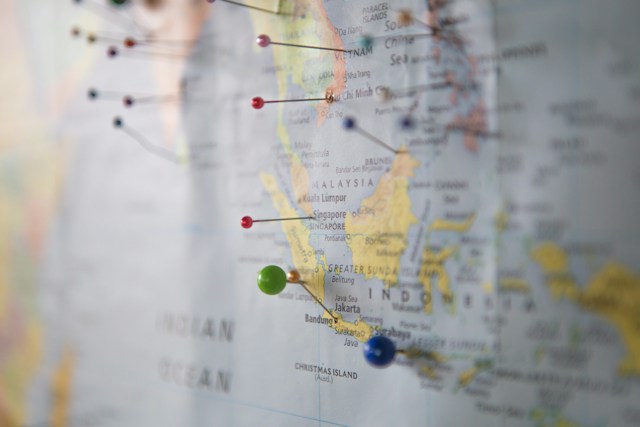
هل يمكنك البحث حسب الموقع على تويتر؟
نعم ، يمكنك البحث حسب الموقع على Twitter ، المعروف أيضا باسم X ، باستخدام إرشادات وأدوات محددة. باستخدام الإحداثيات الجغرافية الصحيحة ، من الممكن البحث في Twitter حسب الموقع للعثور على المنشورات والمستخدمين. تتيح المنصة للمستخدمين استخدام البحث القياسي عن الموقع للعثور على العناصر. يمكن لميزة البحث على النظام الأساسي للوسائط الاجتماعية تصفية العناصر حسب الموقع إذا قمت بتشغيل خدمات الموقع.
بدلا من ذلك، يمكن للنظام تصفية العناصر استنادا إلى الموقع في ملف التعريف الخاص بك إذا لم تقم بتشغيل خدمات الموقع. تحتاج إلى تعديل ملفك الشخصي وإضافة مواقعك المفضلة. بالإضافة إلى ذلك ، سيسمح للمستخدمين الآخرين برؤية موقعك الجغرافي كلما قاموا بفحص حسابك.
ستساعد كلتا الطريقتين في استعلام البحث عن المشاركات والمستخدمين القريبين منك. ومع ذلك ، إذا لم يكن أي منها متاحا ، فلا يمكنك استخدام بحث موقع قياسي. على الرغم من ذلك ، يمكنك استخدام الرموز الجغرافية للعثور على المستخدمين والمشاركات على النظام الأساسي. تتيح لك هذه الطريقة توسيع نطاق البحث إلى ما بعد موقعك.
ما عليك سوى الكود الجغرافي لموقعك المستهدف للوصول إلى هذه المعلومات. بالإضافة إلى ذلك ، من الممكن العثور على عناصر على Twitter حسب الموقع باستخدام أدوات الجهات الخارجية. يمكن للعديد من أدوات الجهات الخارجية الوصول إلى النظام الأساسي للعثور على مستخدمي Twitter والمشاركات حسب الموقع. أيا كانت الطريقة التي تختارها ، فستساعد في استراتيجية التسويق الخاصة بك على Twitter. الآن ، دعونا نرى كيف تعمل كل طريقة.
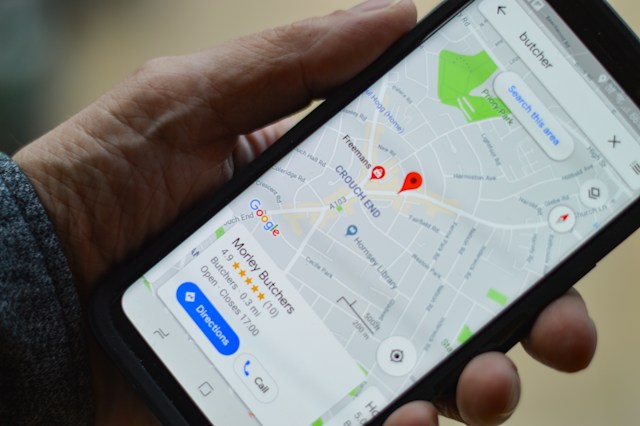
كيفية البحث في تويتر حسب الموقع
كما ذكرنا ، هناك عدة طرق للعثور على أي شيء على Twitter ، ويعرف أيضا باسم X ، حسب الموقع. لكن استخدام ميزة البحث على النظام الأساسي هو الأسهل. تتيح لك هذه الميزة تصفية نتائج البحث لتحديد موقع المشاركات والمستخدمين. يمكنك معرفة كيفية البحث في Twitter حسب الموقع باستخدام الكلمات الرئيسية الصحيحة.
1. ابحث عن المستخدمين والمشاركات القريبة منك باستخدام بحث X الأصلي
لا يعثر شريط البحث في حساب X الخاص بك على العناصر العامة فقط. يسمح لك أن تكون أكثر تحديدا. تحتوي طبيعته البسيطة على العديد من خيارات التصفية للسماح لك باختيار نتائج البحث الخاصة بك. يعد البحث عن الموقع أحد خيارات التصفية العديدة التي لا يعرفها العديد من المستخدمين ، ولكنه مفيد.
إليك كيفية عملها في سبع خطوات:
- قم بتسجيل الدخول إلى حساب X الخاص بك على تطبيق الهاتف المحمول أو موقع الويب للوصول إلى شريط البحث.
- اضغط على أيقونة البحث عن العدسة المكبرة في لوحة التنقل أسفل واجهة التطبيق. انقر فوق شريط البحث في الزاوية العلوية اليمنى من موقع الويب.
- بعد ذلك ، أدخل مصطلح البحث في حقل البحث واضغط على Enter لتشغيل الاستعلام.
- ستظهر نتائج البحث على الشاشة.
- إذا كنت تستخدم التطبيق ، فانقر فوق الخطين الأفقيين بجوار شريط البحث للوصول إلى المرشحات. تظهر المرشحات في الجانب العلوي الأيمن من موقع الويب.
- حدد بالقرب منك ضمن مرشح الموقع. سيطلب النظام الوصول إلى معلومات موقعك. اسمح للمنصة بالوصول إلى موقعك والحصول على النتائج ذات الصلة.
- ستظهر نتائج البحث على الشاشة. استخدم خيارات الأعلى أو الأحدث أو الأشخاص للعثور على المشاركات والمستخدمين الذين يطابقون طلب البحث.
سيعطيك الجزء العلوي والأحدث نتائج للمنشورات ، بينما سيساعدك الأشخاص في العثور على مستخدمين بالقرب منك. قد لا تحتاج إلى مشاركة موقعك على موقع الويب ؛ يمكن للنظام التنبؤ بموقعك التقريبي.
2. البحث X حسب الموقع باستخدام عوامل تشغيل البحث
يحتوي X ، المعروف سابقا باسم Twitter ، على عدد قليل من عوامل تشغيل البحث التي تسمح للمستخدمين بإجراء عمليات بحث متقدمة. تسمح عوامل التشغيل هذه للمستخدمين بالعثور على عناصر محددة فقط وتجنب النتائج العامة. تجعل عوامل تشغيل البحث استخدام وظيفة البحث المتقدم على Twitter من أي جهاز أسهل. كل ما تحتاجه هو جميع المعلومات لإنشاء استعلام بحث.
أولا، يجب أن يكون لديك عنصر تريد البحث عنه وتضمين عوامل تشغيل البحث لنتائج محددة. هناك نوعان من عوامل تشغيل البحث بالقرب من وداخل التي تحتاجها لعمليات البحث المستندة إلى الموقع. يأتي عامل التشغيل القريب قبل اسم موقعك المستهدف. قد تكون هذه مدينة أو منطقة أو ولاية أو رمزا بريديا أو بلدا أو رمزا جغرافيا.
يتم استخدام المشغل الداخلي لإدخال المسافة المستهدفة. بشكل افتراضي ، يستخدم X 15 ميلا ، لكن هذا الرقم قابل للتعديل إلى أي مسافة تريدها. يمكنك أيضا استخدام الكيلومترات إذا كنت تريد. بمجرد أن تكون كل هذه المعلومات جاهزة ، يمكنك استخدام عوامل تشغيل البحث هذه لتشغيل استعلام بحث.
إليك كيفية عملها في أربع خطوات:
- انقر فوق مربع البحث في تطبيق X أو موقع الويب.
- أدخل اسم العنصر الذي تريد البحث عنه وعوامل تشغيل البحث. على سبيل المثال ، لنفترض أنك تريد العثور على منشورات حول رامين في فانكوفر بحد أقصى ستة أميال.
- إليك التنسيق: رامين بالقرب من: فانكوفر داخل: 6mi
- بعد ذلك ، اضغط على Enter لتشغيل استعلام البحث.
هذا هو; لديك نتائجك. في بعض الأحيان ، قد يحد المشغل "الداخلي" من النتائج من خلال تقديم معلومات غير ذات صلة. لحسن الحظ ، يمكنك تخطيها واستخدام المشغل الآخر فقط للوصول إلى المزيد من النتائج.
3. البحث X حسب الموقع باستخدام الرموز الجغرافية
هذه الطريقة هي نهج أكثر مباشرة لاستخدام الإحداثيات الجغرافية لموقع معين. توفر العديد من الأدوات هذه المعلومات إذا كنت ترغب في الحصول على الإحداثيات. ومع ذلك ، سنستخدم خرائط Google للحصول على إرشاداتنا خطوة بخطوة. الخطوة الأولى في استخدام هذه الطريقة هي الحصول على الكود الجغرافي للموقع.
يمكن تحقيق ذلك في ثلاث خطوات:
- انتقل إلى خرائط Google وأدخل عنوانك المستهدف في مربع البحث.
- انقر بزر الماوس الأيمن على أيقونة الموقع الحمراء ، ثم انقر فوق ما هو هنا. سيظهر وصف الموقع وإحداثيات GPS في أسفل الشاشة.
- انسخ إحداثيات GPS لاستخدامها على X.
الآن بعد أن أصبح لديك الرموز الجغرافية ، دعنا نستخدمها على Twitter ، المعروف أيضا باسم X. في هذه العملية ، ستستخدم عامل تشغيل البحث: geocode: خط العرض والعرض ونصف القطر.
إليك كيفية عملها في ثلاث خطوات:
- أدخل الرمز الذي نسخته في مربع البحث في حساب X الخاص بك.
- أدخل خطوط الطول والعرض وفقا لذلك ، ثم قم بتضمين نصف القطر لحجم المنطقة. إذا دخلت 0.1 كم ، فسترى منشورات داخل دائرة نصف قطرها 100 متر من الموقع الجغرافي. الأمر متروك لك لاتخاذ قرار بشأن نصف القطر المستهدف.
على سبيل المثال ، سيظهر الكود الجغرافي: 39.740583 ، -104.980081،0.1km مشاركات من دنفر داخل دائرة نصف قطرها 100 متر.
- اضغط على Enter ، وسيقوم النظام بعرض نتائج المشاركات في الموقع.
هذه المنشورات من المستخدمين الذين يتم تشغيل مشاركة موقع GPS الخاصة بهم أثناء النشر. لن ترى مشاركات من المستخدمين الذين عطلوا مشاركة الموقع.

كيفية البحث عن متابعي تويتر حسب الموقع
يمكن أن يكون متابعوك على تويتر في أي مكان ، لكنك تجدهم بغض النظر عن موقعهم ، على عكس الطرق السابقة التي تعطيك نتائج عامة. تسمح لك العديد من أدوات الجهات الخارجية بإجراء بحث على Twitter حسب الموقع لمتابعيك فقط. بدون مزيد من التوضيح ، دعنا نرى كيفية البحث عن متابعي Twitter حسب الموقع.
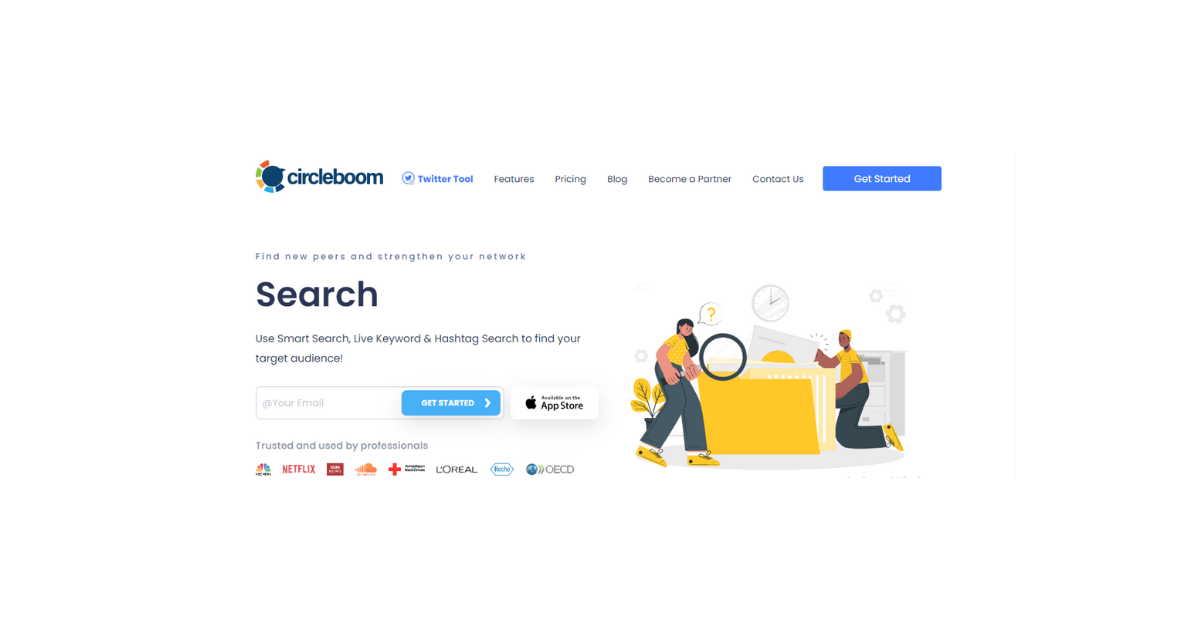
البحث مع سيركل بوم
Circleboom هي أداة لإدارة تويتر تتيح لك البحث عن X حسب الموقع الجغرافي. يسمح لك فلتر الموقع الجغرافي بتصفية الحسابات من موقع معين. سيساعدك هذا الفلتر على رؤية منشورات الأشخاص في ذلك الموقع الجغرافي. كما يوفر أيضًا ميزة البحث الذكي لمساعدتك في العثور على جمهورك المستهدف. أكثر من ذلك، يمكنك تتبع المتابعين والإشارات والمشاركة.
دعونا نرى كيف يعمل في ثماني خطوات:
- انتقل إلى أداة إدارة تويتر الخاصة ب Circleboom.
- قم بإنشاء حساب باستخدام بيانات اعتماد Twitter الخاصة بك وتفويض Circleboom. سيؤدي هذا إلى إعادة توجيهك إلى لوحة التحكم الخاصة بك.
- بعد ذلك ، انتقل إلى قائمة الشريط الجانبي الأيسر ومرر مؤشر الماوس فوق البحث.
- انقر فوق البحث الذكي من القائمة المنسدلة.
- أدخل مصطلح بحث للعثور على الحسابات حسب سيرها الذاتية أو منشوراتها أو أسماء مستخدميها. ستظهر قائمة بجميع الحسابات ذات الصلة في نتائج البحث.
- انتقل إلى الجانب الأيمن من الصفحة وحدد خيارات التصفية.
- حدد عامل تصفية الموقع واكتب أي موقع.
- تصفية الحسابات وفقا للموقع.
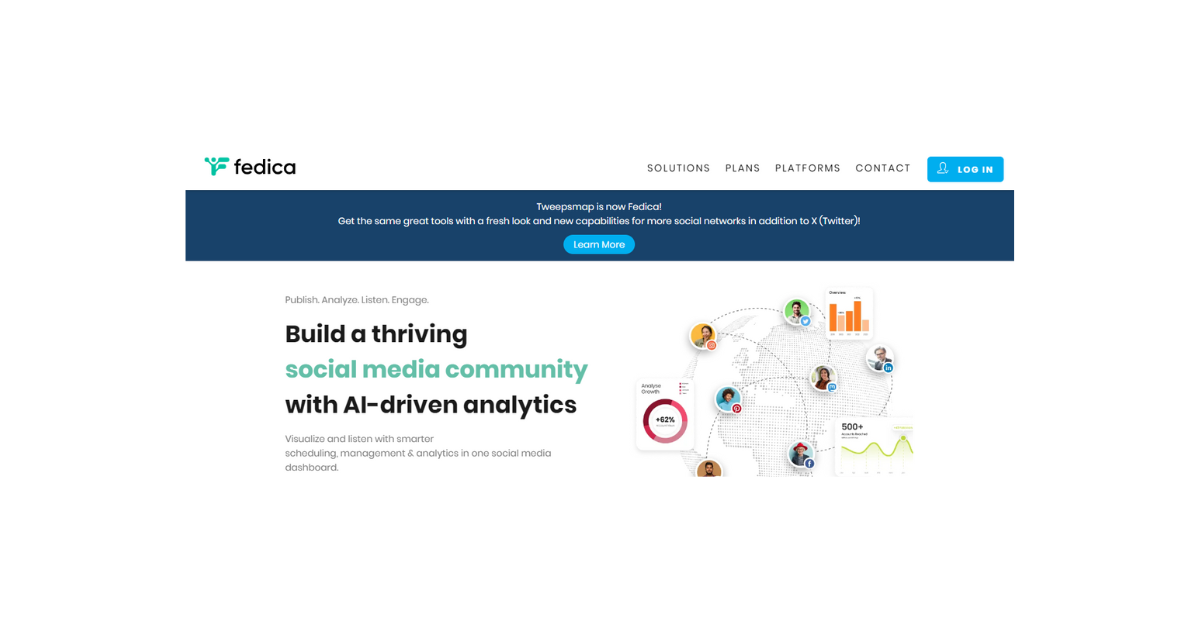
البحث مع فيديكا
فيديكا أداة متعددة الوظائف تتيح لك العثور على متابعين من أي مكان. تسمح لك بتصفية هذه الحسابات وفقًا للغة والموقع والكلمات الرئيسية والتحقق. تسمح لك فيديكا بالبحث عن أي بلد أو ولاية أو مدينة لعرض المتابعين والتفاعل معهم.
العيب الوحيد هو أن هذه الميزة لا يمكن الوصول إليها إلا في الخطط المدفوعة. على الرغم من ذلك ، فإن الحزم ميسورة التكلفة وموثوقة.
إليك كيفية عملها في خمس خطوات:
- انتقل إلى موقع Fedica على الويب وأنشئ حسابا.
- انقر فوق خيار الخريطة التفاعلية في لوحة التحكم أو خريطة المتابعين على الشريط الجانبي الأيسر.
- انقر على خيار تحليل حسب الأحمر في الجزء العلوي من الخريطة وحدد مدينة أو ولاية أو بلد. ستعرض الخريطة علامات تبويب مع النسبة المئوية للمتابعين في مواقع مختلفة.
- انقر فوق موقعك المستهدف في علامة التبويب لمعرفة العدد التقريبي للمتابعين والنسبة المئوية من هذا الموقع.
- انقر على الرابط من هم لرؤية قائمة تضم 100 حساب.
يمكنك النقر فوق كل منهم للتحقق من ملفهم الشخصي أو مراسلتهم أو متابعتهم. يمكنك أيضا تصدير القائمة الكاملة إلى ملف CSV.
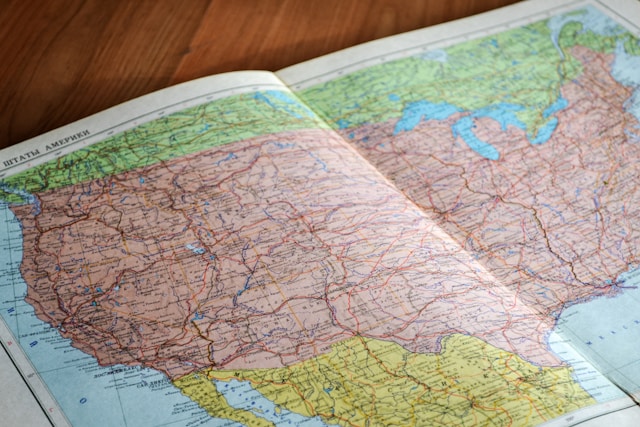
كيفية إصلاح البحث عن موقع تويتر لا يعمل
قد يبدو البحث عن الموقع لمنشورات Twitter والمستخدمين أمرا سهلا ، ولكن في بعض الأحيان ، لا يسير كما هو متوقع. من الشائع اكتشاف أن البحث عن موقع Twitter لا يعمل. إذا وجدت نفسك في هذا الموقف ، فقد تكون مشكلة في حسابك. الخطوة الأولى هي التأكد من تمكين خدمات الموقع على جهازك.
بشكل افتراضي، سيطلب تطبيق تويتر للأجهزة المحمولة إذنا للوصول إلى موقعك عند إجراء بحث عن الموقع. يجب السماح له بتشغيل موقع جهازك. من ناحية أخرى ، سيصل إصدار سطح المكتب إلى موقعك دون إذن. لذلك ، قد لا تواجه مشكلة في ذلك.
حل آخر هو إضافة موقعك إلى صفحة ملفك الشخصي. سيمكن هذا النظام من تصفية نتائج البحث لموقعك الافتراضي. إذا واصلت الحصول على نتائج للموقع الخطأ ، فيجب عليك التحقق من الموقع في ملفك الشخصي. قد يظل ملفك الشخصي يحتوي على موقعك السابق. اضبط الإعدادات على موقعك الجديد وقم بإجراء البحث مرة أخرى.
حماية موقعك باستخدام TweetEraser
لا يسمح لك Twitter بتمكين الموقع فقط. يمكنك أيضا تضمين مواقعك في مشاركاتك. هذا يعني أنه يمكن لأي شخص إجراء بحث عن موقع Twitter والعثور عليك من خلال مشاركاتك. إذا كنت تحاول حماية نفسك ، فمن الأفضل حذف المشاركات التي تعطيك. ولكن كيف تتعرف على المشاركات التي تظهر موقعك؟
باستخدام TweetEraser، يمكنك تصفية المنشورات المستندة إلى الموقع من حسابك. تعمل هذه الأداة المستندة إلى الويب أيضا على حذف مشاركات متعددة بشكل فعال ببضع نقرات. بالإضافة إلى ذلك ، يمكن لهذه الأداة القوية حذف المشاركات التي تحتوي على كلمات رئيسية وعلامات تصنيف محددة. لذا ، ابدأ في تصفية وتنظيف الجدول الزمني لتويتر اليوم!